अपने Google खाते के लिए Google प्रमाणक मोबाइल ऐप सक्षम करें
पिछले हफ़्ते मैंने दो कारकों को सक्षम करने का तरीका दोहरायाआपके Google खाते के लिए प्रमाणीकरण। आप में से उन लोगों के लिए जिन्होंने मेरी सलाह ली और 2-चरणीय सत्यापन सुविधा को सक्षम किया (मुझे वास्तव में उम्मीद है कि हर कोई इस सलाह का पालन करेगा) मैं आपको बधाई देता हूं! अब चरण दो के लिए, मुझे Google प्रमाणक मोबाइल एप्लिकेशन शुरू करना चाहिए।
अब, 2-चरण का एक नकारात्मक पक्ष प्रभावआपके द्वारा लॉगिन करने पर Google से सत्यापन सेवा, Google 6 अंकों के कोड के साथ आपको एक txt संदेश भेजेगा। अब यदि आप मेरी तरह हैं और आपके पास असीमित txt संदेश मोबाइल योजना नहीं है, तो यह आपके चेकबुक में खाने की क्षमता है। समाधान - Google प्रमाणक ऐप।
अपने Google खातों के लिए Google प्रमाणक ऐप कैसे सक्षम करें
याद रखें, यदि आपने 2-चरण सक्षम नहीं किया हैआपके Google खाते पर अभी तक सत्यापन, यहां रुकें और जारी रखने से पहले ऐसा करें। इसके अलावा, Google Apps खातों के लिए Google प्रमाणक ऐप सक्षम करना नीचे दिए गए चरणों के समान है, हालांकि इससे पहले कि आप इसके माध्यम से चल सकें, आपको अपने सिस्टम व्यवस्थापक को अपने Google Apps डोमेन के लिए 2-चरणीय सत्यापन सक्षम करने की आवश्यकता होगी।
Google प्रमाणक ऐप Apple iOS उपकरणों और Android के लिए एक निःशुल्क डाउनलोड है। इसका उपयोग शुरू करने के लिए बस ऐप्पल ऐप स्टोर या Google Play से ऐप डाउनलोड करें।
डाउनलोड हो जाने के बाद, अपने जीमेल खाते में लॉगिन करें और शीर्ष पर अपने उपयोगकर्ता नाम पर क्लिक करें। यह एक संदर्भ मेनू खोलेगा। अपने नाम के नीचे खाता पर क्लिक करें।

सुरक्षा पर क्लिक करें।
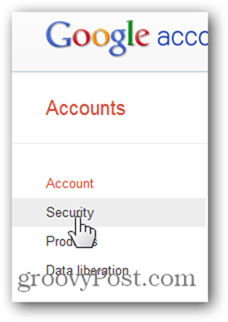
2-चरणीय सत्यापन के तहत, संपादित करें पर क्लिक करें।
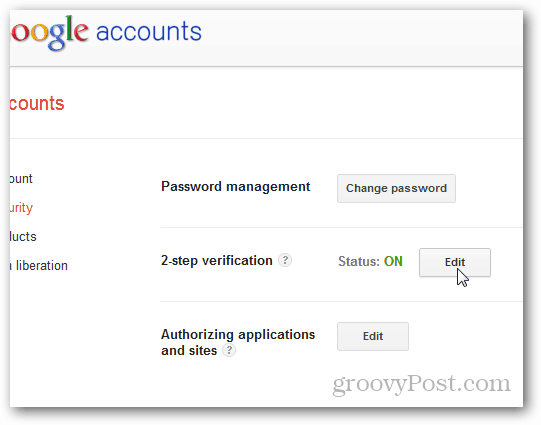
मोबाइल एप्लिकेशन के तहत, Android - iPhone - ब्लैकबेरी लिंक पर क्लिक करें।
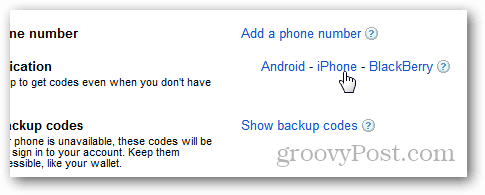
इस बिंदु पर 2-चरणीय सत्यापन स्क्रीन क्यूआर बारकोड के साथ दिखाई देगी जो निम्नलिखित की तरह दिखता है।
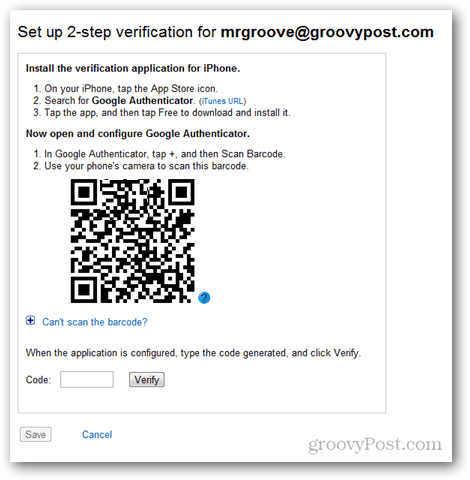
इस बिंदु पर QR बारकोड को स्कैन करने के लिए अपने मोबाइल फोन पर (Google iPhone का उपयोग करके) Google प्रमाणक ऐप लॉन्च करें।
नया खाता जोड़ने के लिए + साइन टैप करें।
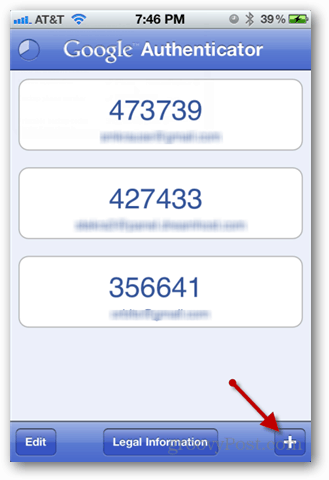
स्कैन बारकोड टैप करें।
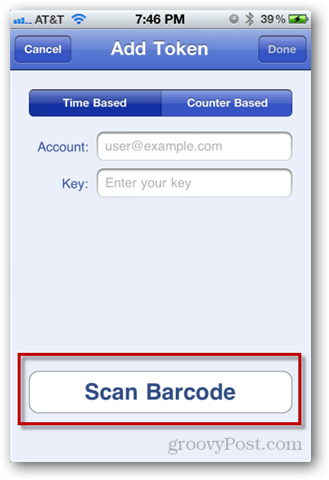
अब कैमरा खुल जाएगा। बस इसे प्रतीक्षा क्यू बारकोड के साथ स्क्रीन की ओर इंगित करें और आपका फोन इसे स्वचालित रूप से पहचान लेगा।
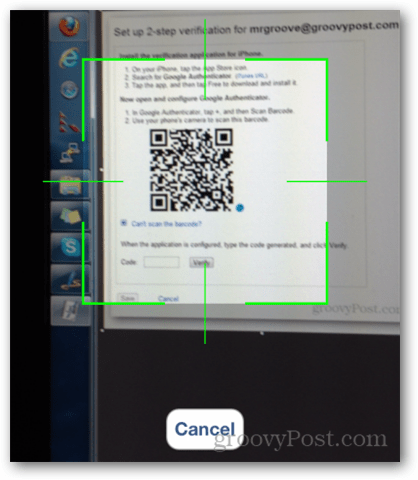
नया खाता और कोड अब सूचीबद्ध किया जाएगा।
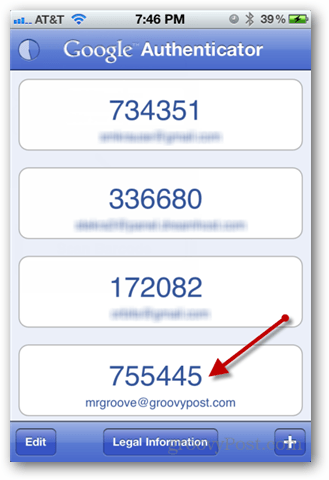
इसे Google पेज पर कोड बॉक्स में टाइप करें और सत्यापित करें पर क्लिक करें। यदि सब कुछ सरसराता है, तो आपको एक हरे रंग का चेक बॉक्स मिलेगा। सब कुछ कर दिया!
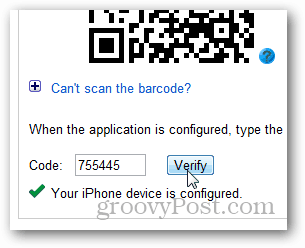
एक बार जब आप सहेजें पर क्लिक करें
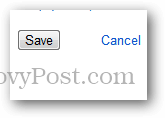
आपका नया मोबाइल फ़ोन 2-चरणीय सत्यापन पृष्ठ पर सूचीबद्ध होगा।

इस बिंदु से आगे, कभी भी आप में लॉग इन करेंयह खाता, Google अब आपको पाठ संदेश नहीं भेजेगा। बस अपना Google प्रमाणक ऐप खोलें और उस खाते के लिए दिखाए गए छह अंकों का कोड दर्ज करें।










एक टिप्पणी छोड़ें